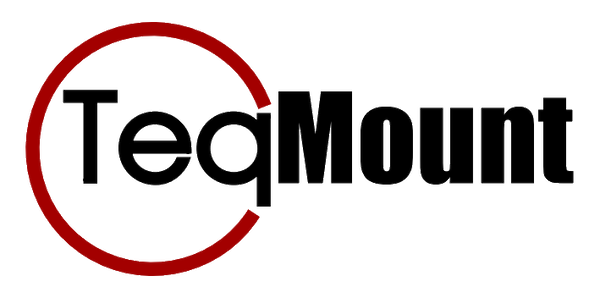FAQ
¿Qué tan complicado es instalar el adaptador?
Es realmente plug & play: colocas el adaptador en la preparación del BMW Navigator y luego colocas el dispositivo en el soporte.
El Zumo XT2 se enciende al arrancar la moto. Tu moto reconocerá un sistema de navegación en el soporte. Manteniendo presionado el botón de menú en el manillar durante unos segundos, alternas entre controlar la pantalla TFT y el sistema de navegación. Una vez que seleccionas la pantalla de navegación, puedes hacer zoom girando la rueda. También puedes asignar las funciones a cada botón directamente en el XT2.
El Zumo XT2 se enciende al arrancar la moto. Tu moto reconocerá un sistema de navegación en el soporte. Manteniendo presionado el botón de menú en el manillar durante unos segundos, alternas entre controlar la pantalla TFT y el sistema de navegación. Una vez que seleccionas la pantalla de navegación, puedes hacer zoom girando la rueda. También puedes asignar las funciones a cada botón directamente en el XT2.
¿Se puede controlar el Zumo XT1 con el adaptador?
No, no es posible. Garmin no ofrece soporte para controlar el Zumo XT1 con un mando externo.
Ya tengo un adaptador para el XT2, pero sin control de manillar, ¿puedo actualizarlo?
No, no es posible. Contacta con nosotros para saber si puedes optar por una compra de reemplazo.
Mi Zumo XT2 muestra el mensaje: 'Zoom en el mapa - Acción no posible'?
Cuando inicias una ruta desde la opción de ruta aventurera o desde el planificador de viajes, aparece el mensaje 'Zoom en el mapa - Acción no posible'. Este problema no está en el adaptador TeqMount, sino en el software de Garmin. Con el control original de Garmin recibirás el mismo mensaje. Garmin está al tanto y se espera que se resuelva con una actualización de software.
Después de unos minutos, sí es posible hacer zoom. Otra solución es presionar el botón inferior izquierdo en la pantalla del Zumo para volver a la pantalla principal. Luego, elige 'Ver mapa' y podrás hacer zoom nuevamente.
Después de unos minutos, sí es posible hacer zoom. Otra solución es presionar el botón inferior izquierdo en la pantalla del Zumo para volver a la pantalla principal. Luego, elige 'Ver mapa' y podrás hacer zoom nuevamente.
¿Cómo configuro las funciones del Wonder Wheel en mi Zumo XT2?
Descarga el manual en PDF aquí.
Como se mencionó, "traducimos" la señal del Wonder Wheel a la señal del control Garmin. En la imagen se ve el control Garmin junto al manillar BMW. El control Garmin tiene 4 botones: Plus, Minus, Triángulo y Círculo. Puedes asignar estas funciones en el menú del Zumo XT2. Generalmente, Plus y Minus se usan para hacer zoom, desactivando la opción de pulsación prolongada. En Triángulo y Círculo se pueden asignar 2 funciones, la segunda se activa manteniendo presionado el botón. Nuestro adaptador traduce las señales de la siguiente manera:
Girar hacia arriba = botón Plus del control
Girar hacia abajo = botón Minus del control
Girar a la derecha / presionar hacia dentro = Triángulo
Girar a la izquierda / presionar hacia fuera = Círculo

Como se mencionó, "traducimos" la señal del Wonder Wheel a la señal del control Garmin. En la imagen se ve el control Garmin junto al manillar BMW. El control Garmin tiene 4 botones: Plus, Minus, Triángulo y Círculo. Puedes asignar estas funciones en el menú del Zumo XT2. Generalmente, Plus y Minus se usan para hacer zoom, desactivando la opción de pulsación prolongada. En Triángulo y Círculo se pueden asignar 2 funciones, la segunda se activa manteniendo presionado el botón. Nuestro adaptador traduce las señales de la siguiente manera:
Girar hacia arriba = botón Plus del control
Girar hacia abajo = botón Minus del control
Girar a la derecha / presionar hacia dentro = Triángulo
Girar a la izquierda / presionar hacia fuera = Círculo

Funciones configurables vía controlador / Wonder Wheel – Zumo XT2
- Capa de mapa:
- Birdseye
- Topográfico
- Rutas populares (Moto)
- Great Rides favoritos
- Colecciones
- Campings
- Carreteras MICHELIN
- Rastros no guardados
- Curvas de nivel
- Terreno 3D
- Información de tráfico
- Lugares cercanos
- Función de mapa:
- Ciudades en la ruta
- Grosprit
- Grabadora de track
- Más adelante
- Altitud
- Datos del viaje
- Cambios de rumbo
- Zumo R1 Radar
- Reproductor de música
- Pausar/reproducir música
- Presionar para hablar
- Guardar ubicación actual
- Saltar próximo destino
- Saltar canción
- Iniciar/Detener grabadora de track
- Subir volumen
- Bajar volumen
- Zoom in en mapa
- Zoom out en mapa
- Mensaje de grupo
- Ninguno